A League of Legends az egyik legnépszerűbb e -sport videojáték -cím a világon. A a legjobb PC játékok, amelyeket ingyenesen játszhat listán is szerepel. De ahhoz, hogy élvezhesse varázsait, be kell lépnie a játékba.
Sajnos túl gyakori, hogy a League of Legends nem indul el. Előfordulhat, hogy nem kap hibaüzenetet, amely segít megérteni, mi történt. A jó hír az, hogy a legtöbb ügyfélindítási probléma a LoL-ben megoldások rövid listájával kijavítható.

1. Győződjön meg arról, hogy a LoL valóban zárva van
Előfordulhat, hogy a League of Legends nem indul el, mert soha nem zárt be megfelelően. Tehát amikor megpróbálja elindítani, a program észleli, hogy egy másolat már fut, majd bezárja magát. Általában a programok értesítik, hogy egy másik példány már fut, de ezt saját maga is ellenőrizheti:
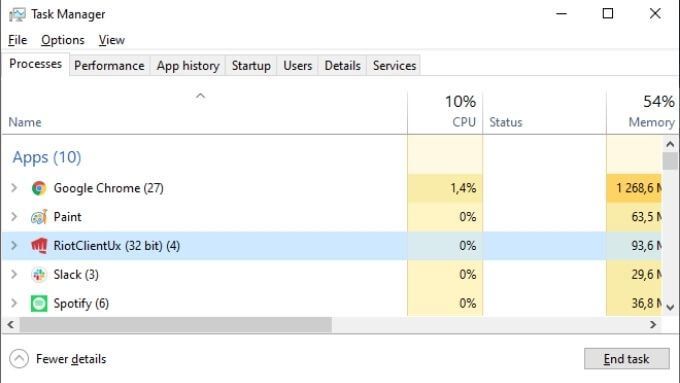
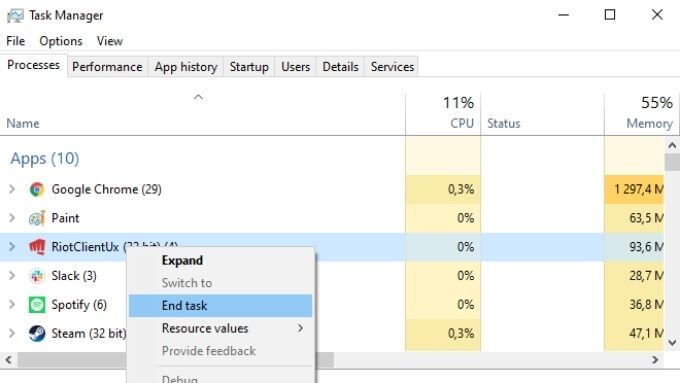
Miután eltávolította a LoL vagy az indító minden futó példányát, próbálja meg újra megnyitni a játékot.
2. Indítsa újra a számítógépet
A következő lépés egyszerű. Indítsa újra a számítógépet, és indítsa újra a játékot. Az újraindítás általában ilyen véletlenszerű számítógépes problémákat javít.
3. Indítsa el a játékot közvetlenül
Néha a LoL kliens nem indul el, mert valami nincs rendben a parancsikonnal. Ennek egyik megoldása az, hogy a futtatható fájlt a telepítési mappából indítjuk.
A LoL alapértelmezett telepítési mappája a C: \ Riot Games \ League of Legends. De ha ezt módosította a telepítés során, akkor a saját egyéni telepítési helyére kell navigálnia.
Ezen a mappán belül egy LeagueClient nevű programot keres. exe.
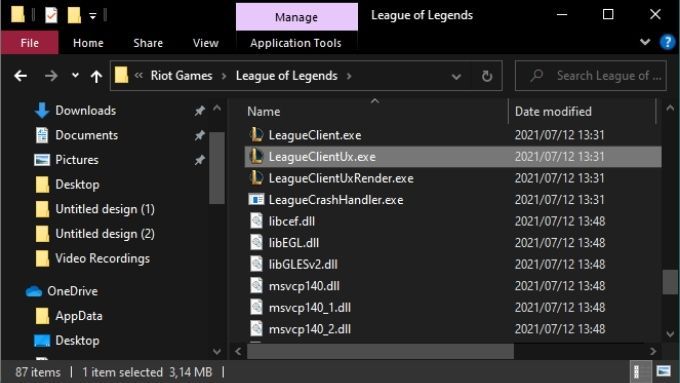
Válassza ki és futtassa, hogy kiderüljön, megoldotta -e a problémát.
4. Próbálja meg futtatni a LoL -t rendszergazdaként.
Ha a játék közvetlen telepítési mappából történő futtatása nem működik, próbálja meg ugyanazt, mint a Adminisztrátor. Kattintson a jobb gombbal a LeagueClient.exe fájlra, majd válassza a Futtatás rendszergazdaként lehetőséget.
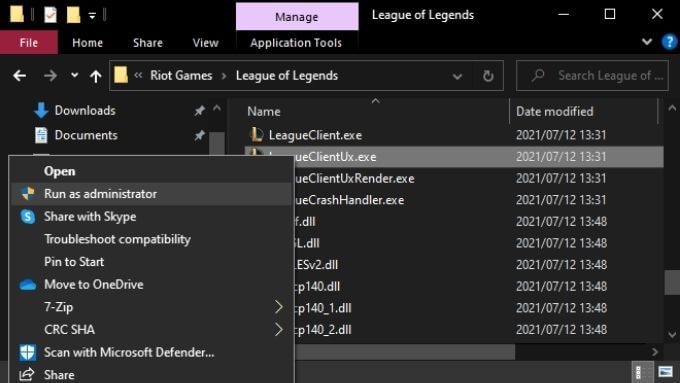
Ez megoldhatja azokat a problémákat, amelyek során az ügyfélnek módosítania kell a magasabb jogosultságokat igénylő fájlokat.
5. Zárja be a potenciálisan zavaró alkalmazásokat
Általában a számítógépen futó programok nem zavarják egymást, de néhány ritka esetben előfordulhat. Annak megállapítása, hogy melyik program felelős a LoL meghibásodásáért az indításkor, kissé elfuthat, de a legjobb jelöltek a játékhoz kapcsolódó alkalmazások, például a Razer Synapse vagy a játékfejhallgatót vezérlő szoftver.
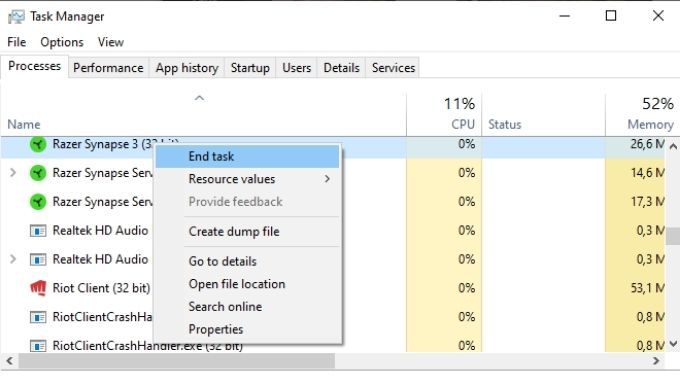
Próbálja meg bezárni a nem alapvető háttér-alkalmazásokat. Ezután próbálja meg elindítani a LoL -t mindegyik után, hogy nyomon kövesse a tettest.
6. A játék teljes javításának futtatása
A League of Legends kliens beépített javítási funkcióval rendelkezik, de a program eléréséhez rendszergazdaként kell futtatnia a programot. Ez csak akkor működik, ha az indító még mindig megnyílik:
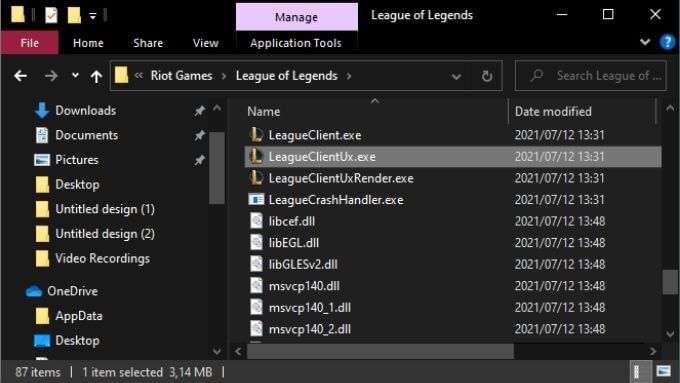
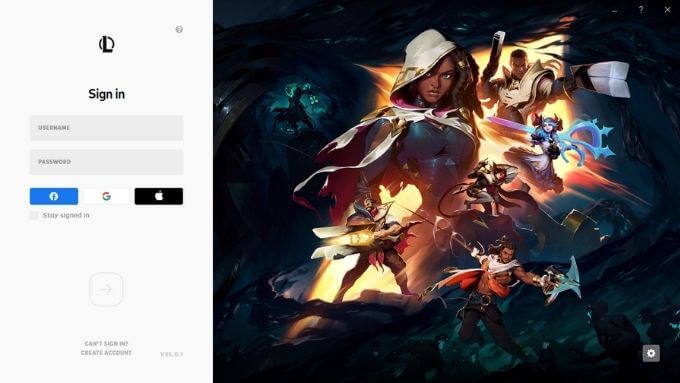
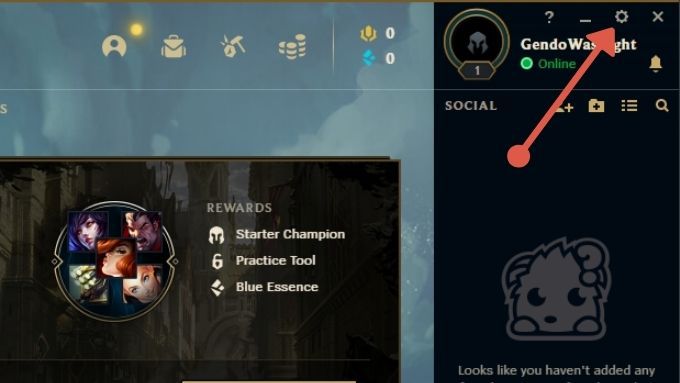
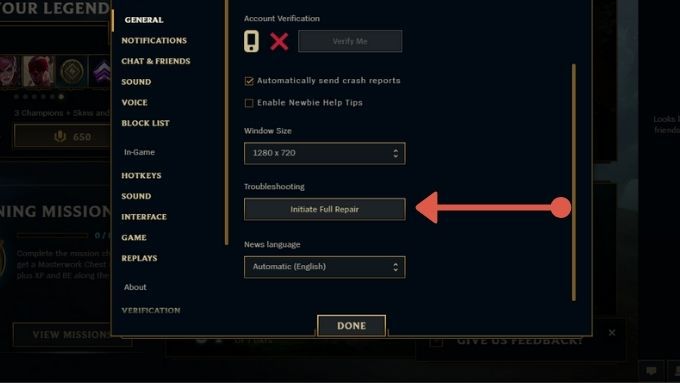
A teljes javítás befejezése után az összes fájlt ellenőrizni kell és helyesnek kell lennie. Próbálja újra elindítani a játékot, hátha ez megoldotta a problémát.
7. Telepítse újra a játékot
Ez meglehetősen nukleáris lehetőségnek tűnhet, de a játék újratelepítése lehet a legegyszerűbb módja annak, hogy ismét megfelelően működjön. Mivel a League of Legends egy online játék, nem kell tartania attól, hogy elveszíti személyes adatait. Csak a játék újbóli letöltéséhez szükséges időt kell elveszítenie.
8. Frissítse vagy telepítse újra a GPU -illesztőprogramot és a Windows rendszert
A League of Legends legújabb verziójának működéséhez szükség lehet a Windows újabb verziójára vagy az GPU illesztőprogramra.
A GPU -illesztőprogram frissítése kissé eltér attól függően, hogy melyik márkájú GPU -val rendelkezik, de általában a következőket kell tennie:
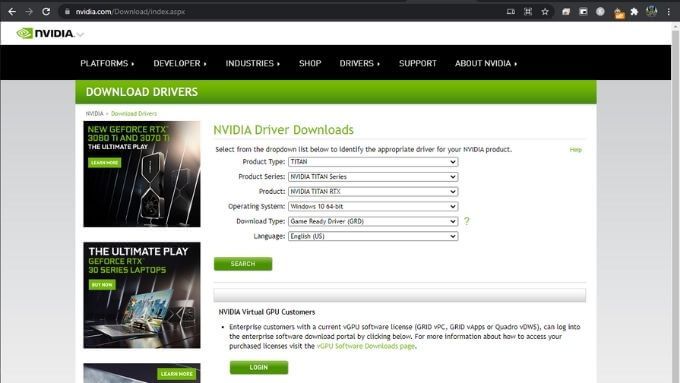
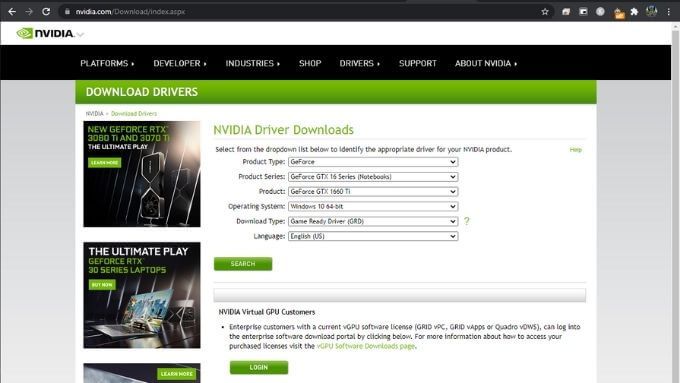
A Windows esetében könnyű ellenőrizni, hogy frissítés függőben van -e:
- Nyissa meg a Start menüt.
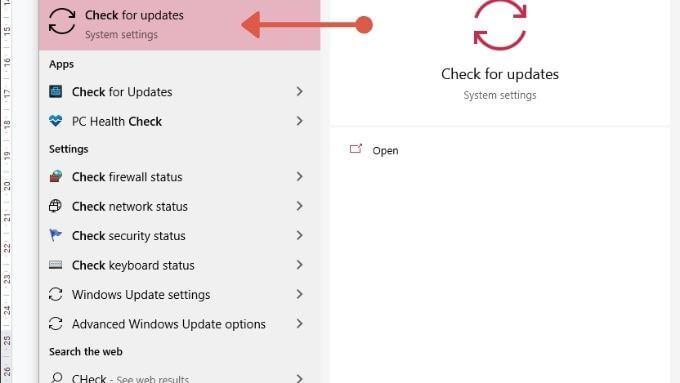
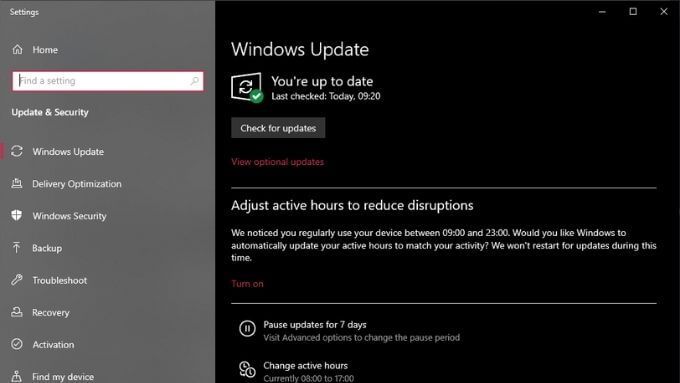
A frissítések véglegesítéséhez újra kell indítania a számítógépet, ezért győződjön meg arról, hogy a nem mentett munka elmentésre került menjen tovább.
9. Próbálja ki a hivatalos javítóeszközt
Korábban hosszú lista volt a viszonylag bonyolult javításokról, amelyek a felhasználóknak a League of Legends -el kapcsolatos problémáira vonatkoztak. Ahelyett, hogy a csalódott rajongókat hagyta volna megoldani ezeket a problémákat, a Riot létrehozott egy hivatalos javítóeszközt.
Ezt az eszközt a Hextech javító eszköz névre keresztelték, és ez az automatikus hibaelhárítást hivatott kínálni. Az eszköz aktív fejlesztés alatt áll, de már számos javítást tartalmaz a LoL -bajait illetően.
Az operációs rendszernek megfelelő verzió letöltése után csak futtassa azt. Az eszköznek rendszergazdai jogosultságokra van szüksége ahhoz, hogy néhány javítást alkalmazni tudjon. Alapértelmezés szerint meg kell kérdeznie, de ha nem kattintson jobb gombbal az eszközre (Windows rendszerben), és válassza a Futtatás rendszergazdakéntlehetőséget.
Az eszköz megnyitása után kiválaszthatja, hogy mely teszteket és javításokat futtassa.
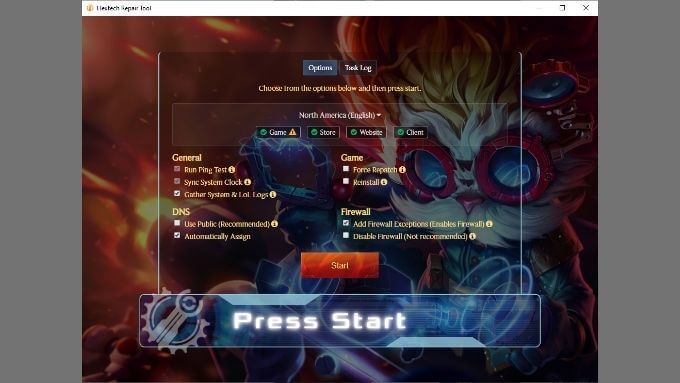
Az első próbálkozásnál ne változtassa meg ezeket, hacsak nem biztos abban, hogy kényszerítenie kell az új javítást, újratelepítenie kell a játékot, vagy le kell tiltania a tűzfalat.
Ügyeljen az itt látható rendszerállapot -ikonokra.
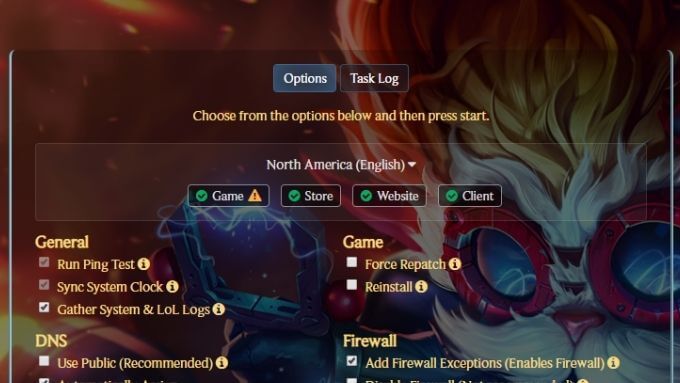
Ezek az ikonok jelzik, hogy vannak -e ismert problémák a játékkal, az online áruházzal, a webhellyel , vagy a LoL kliens. Ez segít megtudni, hogy a tapasztalt probléma a számítógéppel van -e vagy valami a játékszerver oldalán.
Ha készen áll a használatra, kattintson a Startgombra a az alkalmazást. Remélhetőleg ez automatikusan megoldja a problémát. Még ha a Hextech nem is tudja megoldani a problémát, automatikusan összegyűjti az összes releváns információt, és támogatási jegyet generál. Miután ezt elküldték a Riot -nak, egy emberi ügyfélszolgálati ügynök megvizsgálja, hogy nem tudják -e kijavítani a Hextech számára túl bonyolult problémát.
Amint azt korábban említettük, a Riot dolgozik a javítva ezt az eszközt, így idővel egyre ritkábban kell várni, hogy az ügyfélszolgálati képviselő visszatérjen Önhöz.